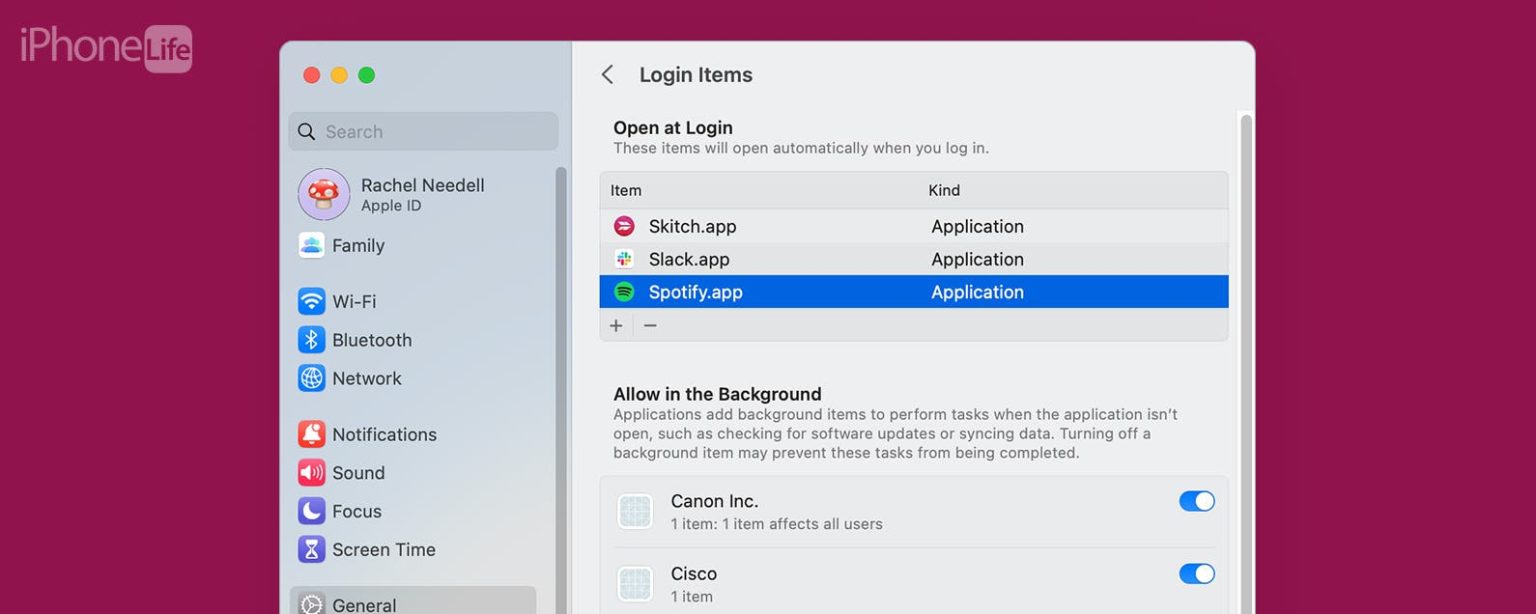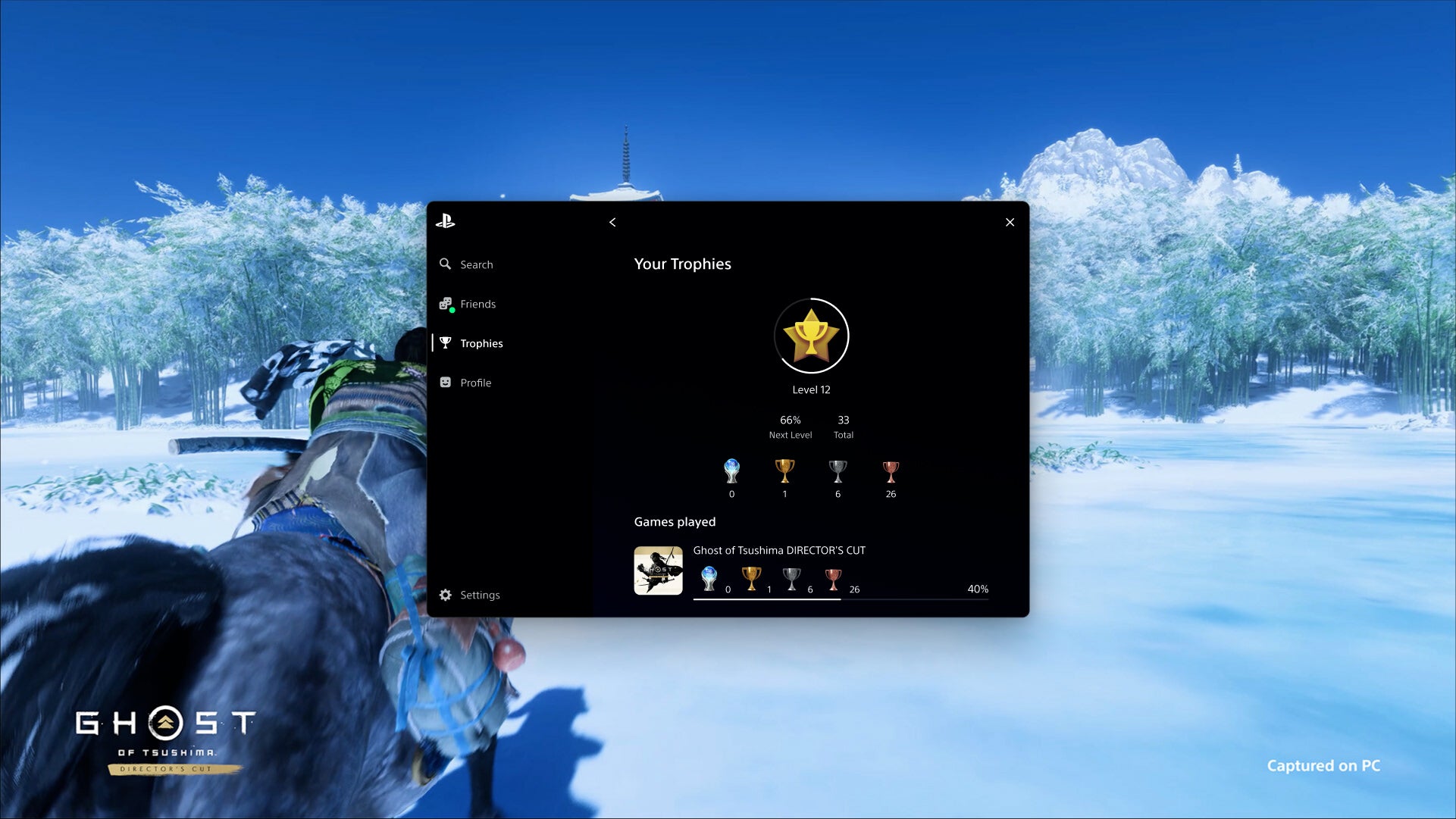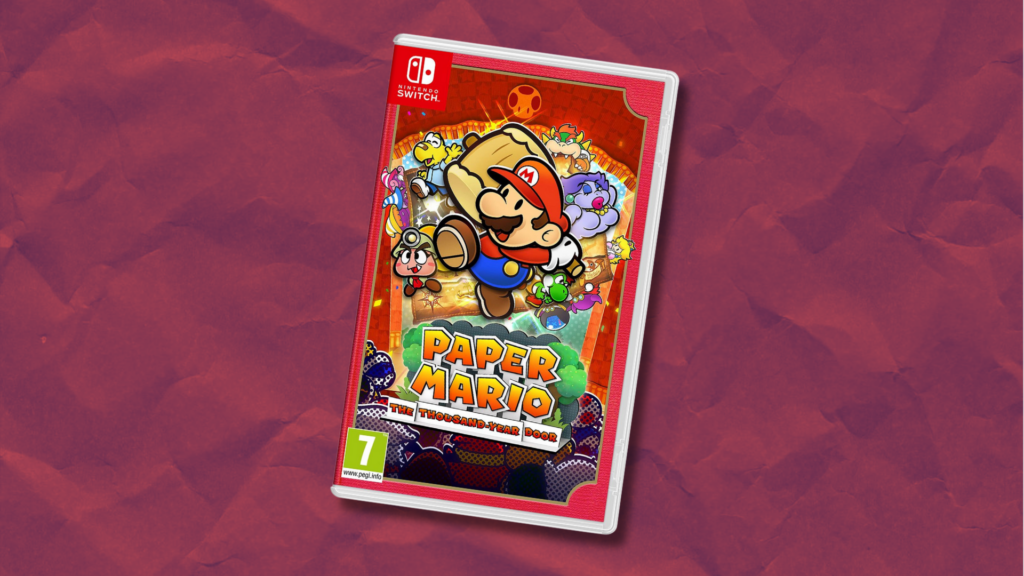L’application Spotify s’ouvre-t-elle chaque fois que vous allumez votre Mac ? Voici comment désactiver l’ouverture de Spotify au démarrage.
Ce qu’il faut savoir:
- Si Spotify s’ouvre à chaque fois que vous allumez votre Mac, il a probablement été ajouté à la liste des éléments de connexion qui s’ouvriront lors de la connexion.
- Supprimez Spotify des éléments de connexion en accédant à Paramètres système> Général> Éléments de connexion> Sélectionnez Spotify, puis appuyez sur le bouton « – » pour le supprimer de la liste.
- Vous pouvez également accéder aux paramètres de Spotify et désactiver le démarrage lors de la connexion à partir de là en accédant à Paramètres> Afficher les paramètres avancés.
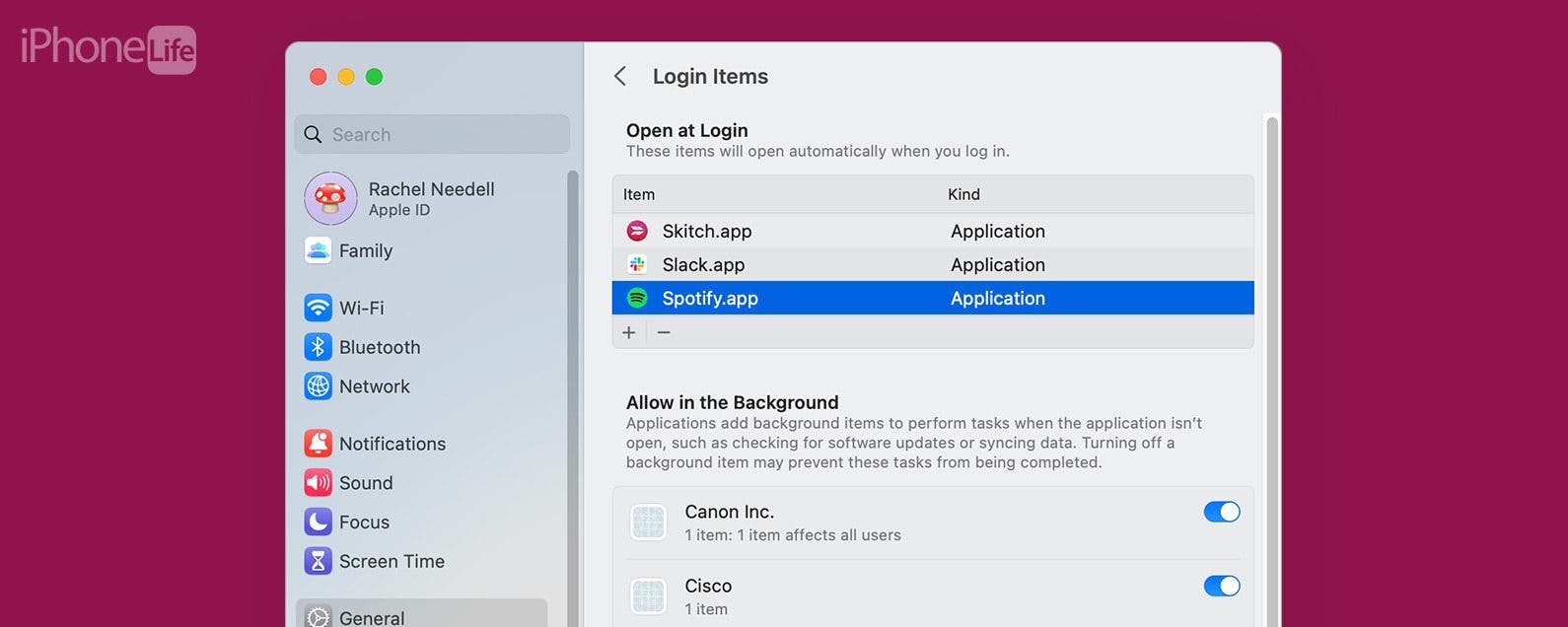
Vous vous demandez pourquoi Spotify s’ouvre au démarrage ? MacOS dispose d’un paramètre appelé Éléments de connexion qui invite certaines applications à s’ouvrir lorsque vous allumez votre Mac. Voici comment empêcher Spotify de s’ouvrir au démarrage sur Mac.
Sauter à:
- Supprimer Spotify du démarrage via les paramètres système
- Comment faire en sorte que Spotify ne s’ouvre pas au démarrage via les paramètres Spotify
Comment arrêter l’ouverture de Spotify au démarrage
Lorsque vous essayez d’allumer votre ordinateur et de commencer votre travail ou votre journée, la dernière chose que vous voulez, c’est que Spotify apparaisse et vous ralentisse ou vous distrait. C’est pourquoi il est très pratique de savoir comment supprimer des applications du démarrage sur votre Mac. Si vous aimez les conseils utiles sur l’utilisation de vos appareils Apple, assurez-vous de vous inscrire à notre conseil gratuit du jour ! Voici comment désactiver Spotify au démarrage.
Supprimer Spotify du démarrage via les paramètres système
La première méthode consiste à accéder aux paramètres de votre Mac pour désactiver Spotify au démarrage.
- Sur votre Mac, ouvrez Les paramètres du système.
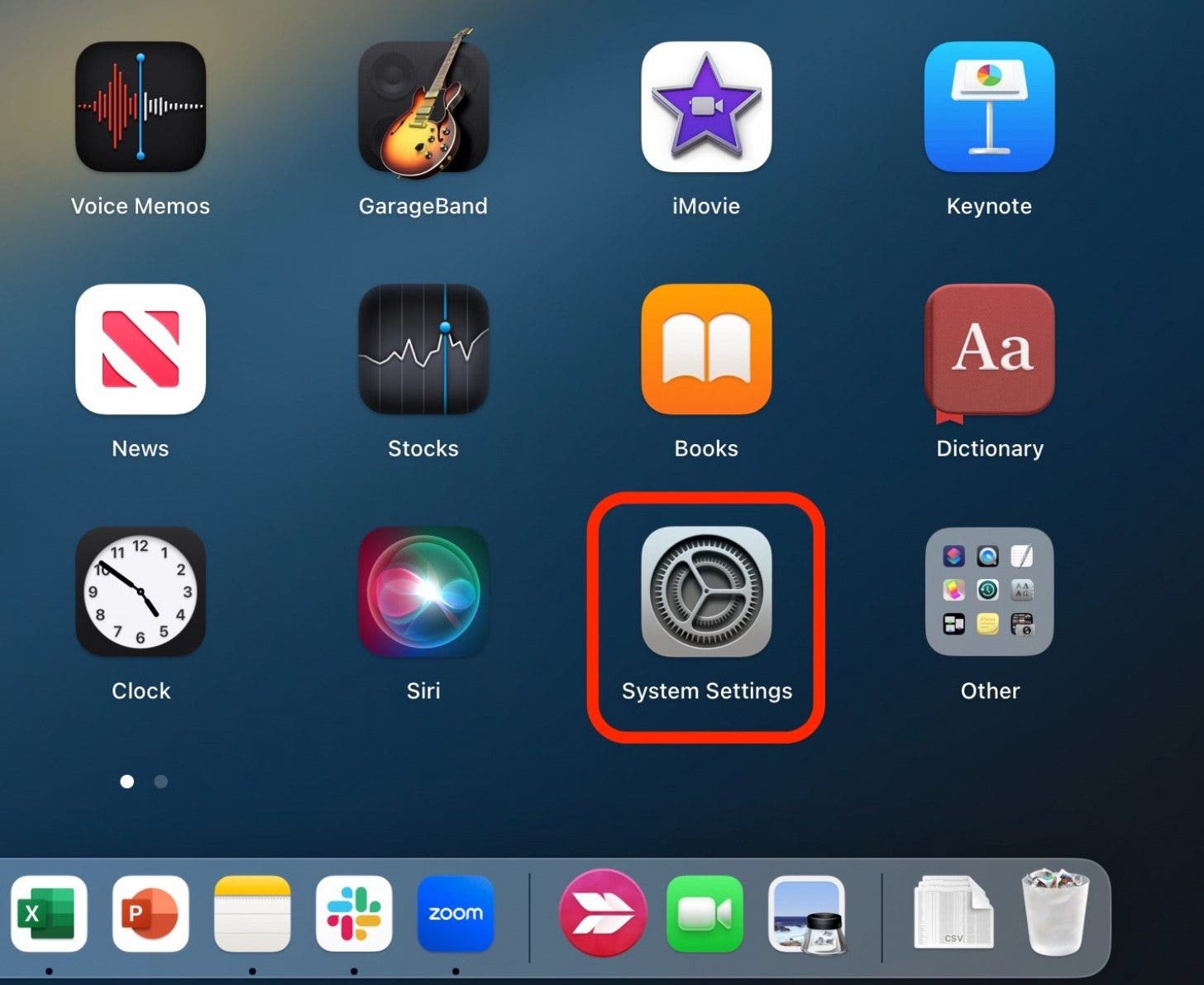
- Cliquez sur Général.
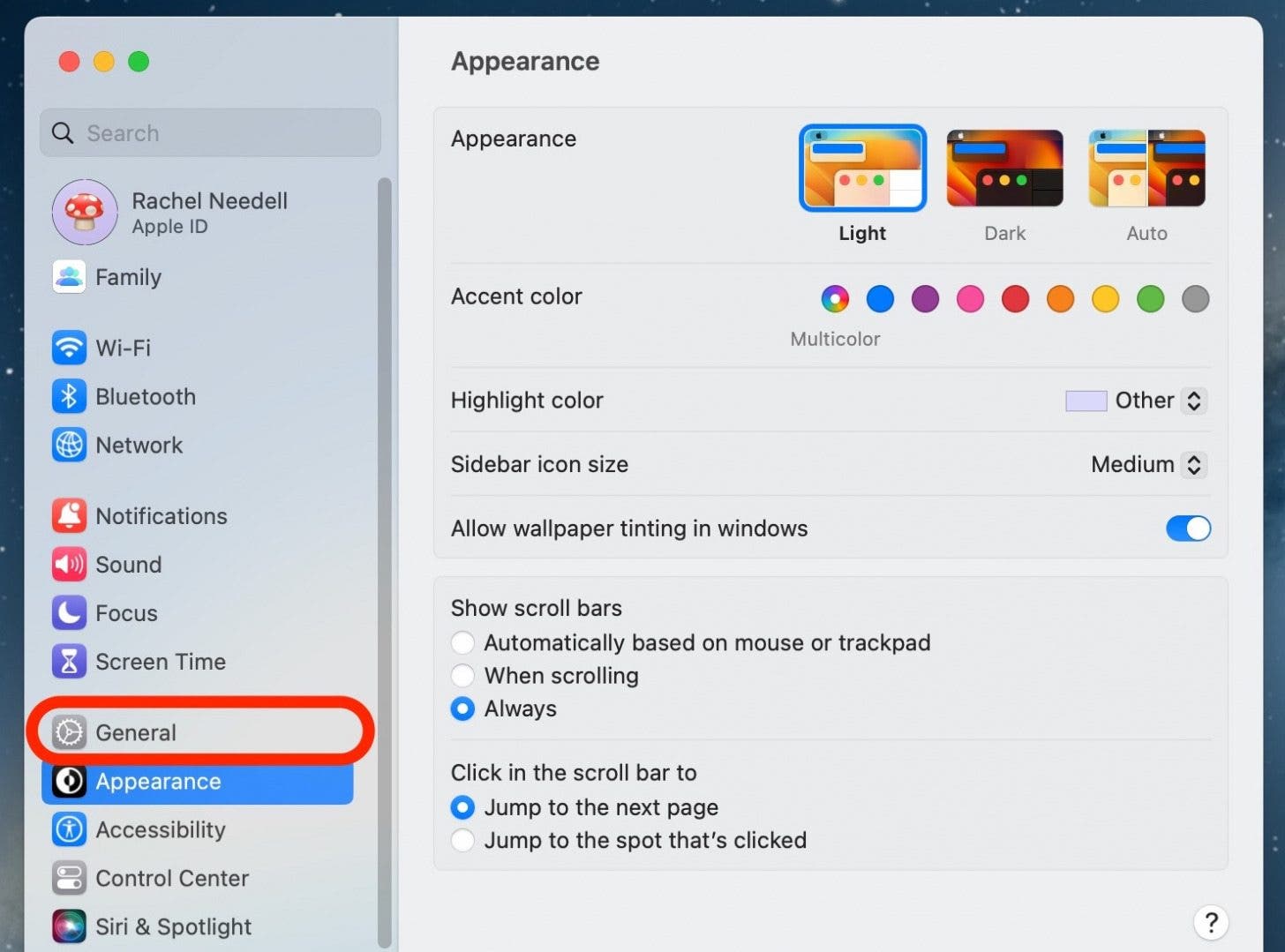
- Cliquez sur Éléments de connexion.
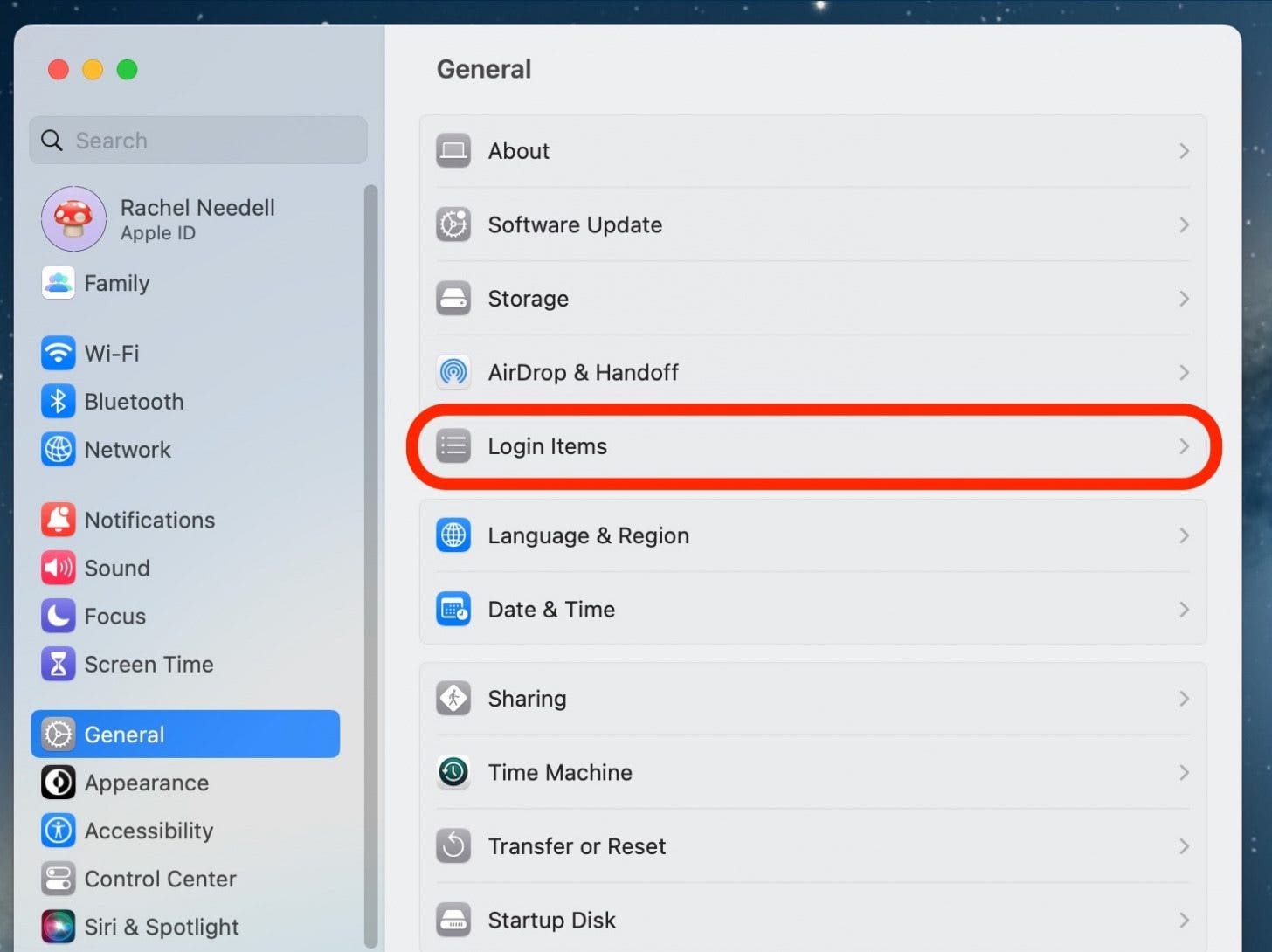
- Sélectionner Spotify de la liste des éléments.
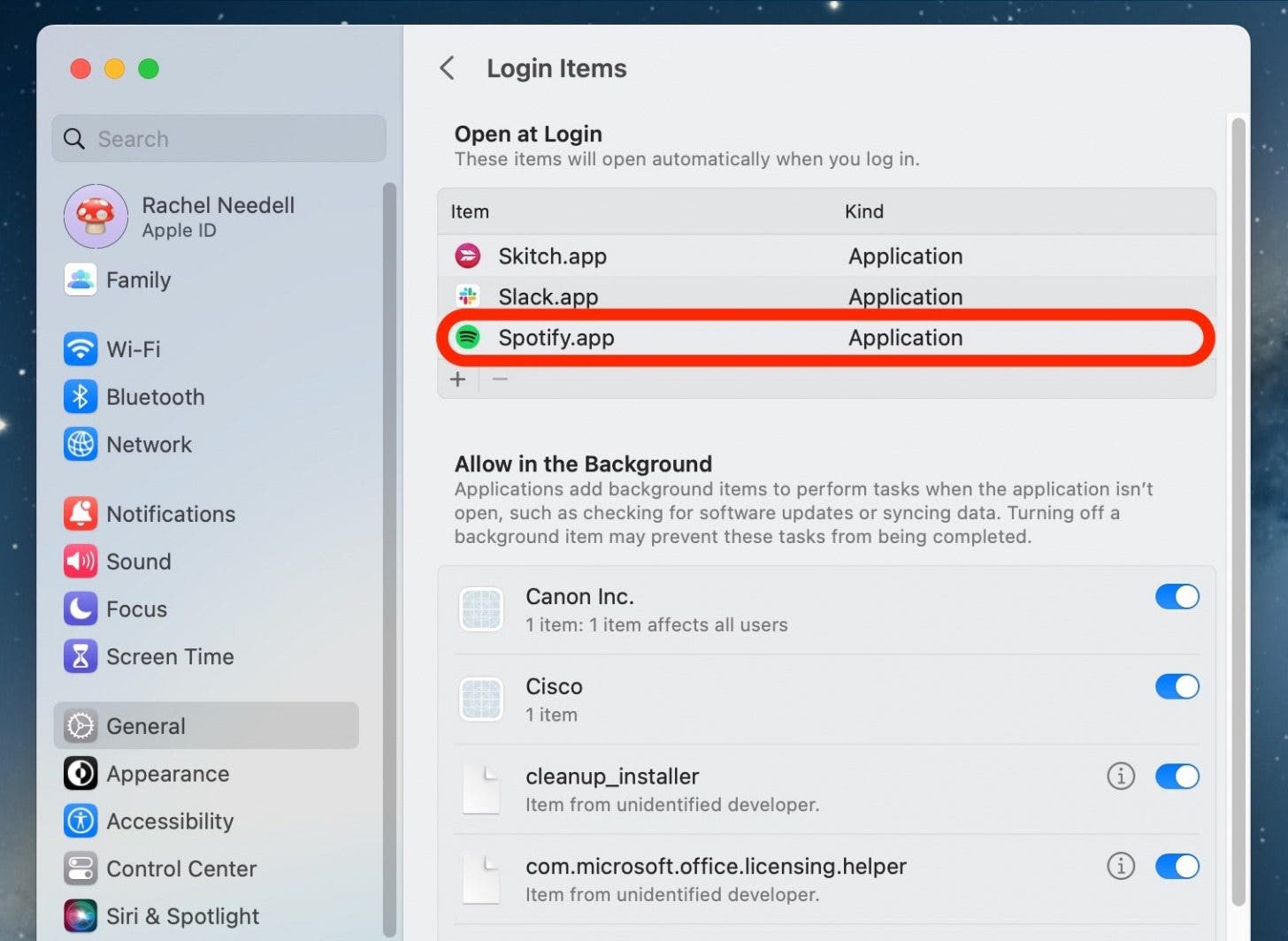
- Clique le « – » bouton pour le supprimer de la liste des éléments de connexion.
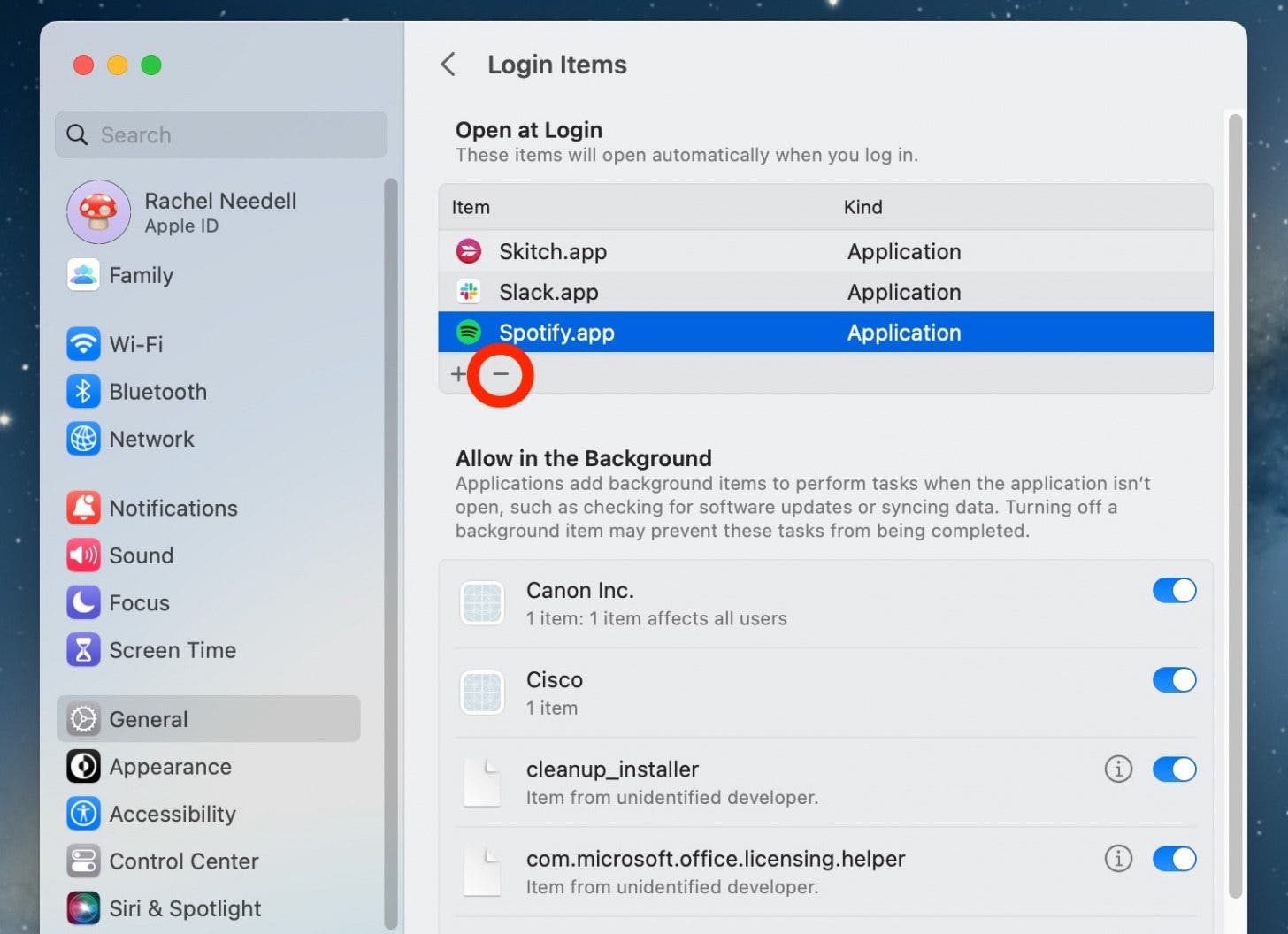
Comment faire en sorte que Spotify ne s’ouvre pas au démarrage via les paramètres Spotify
Une autre alternative si Spotify s’ouvre toujours lors de la connexion, vous pouvez accéder directement aux paramètres de Spotify et désactiver Spotify au démarrage à partir de là.
- Sur votre Mac, ouvrez Spotify.
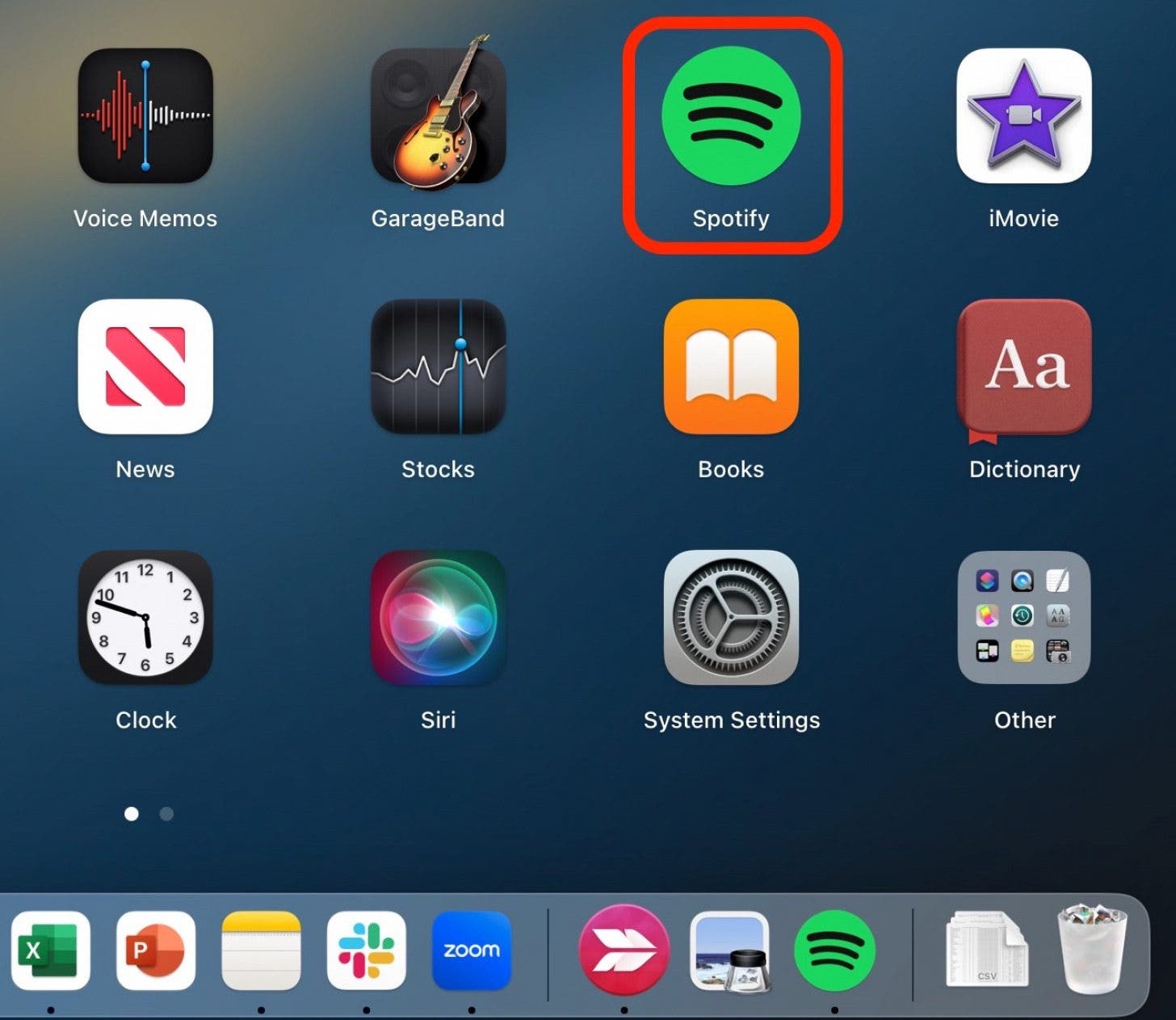
- Cliquez sur Spotify depuis la barre de navigation supérieure.
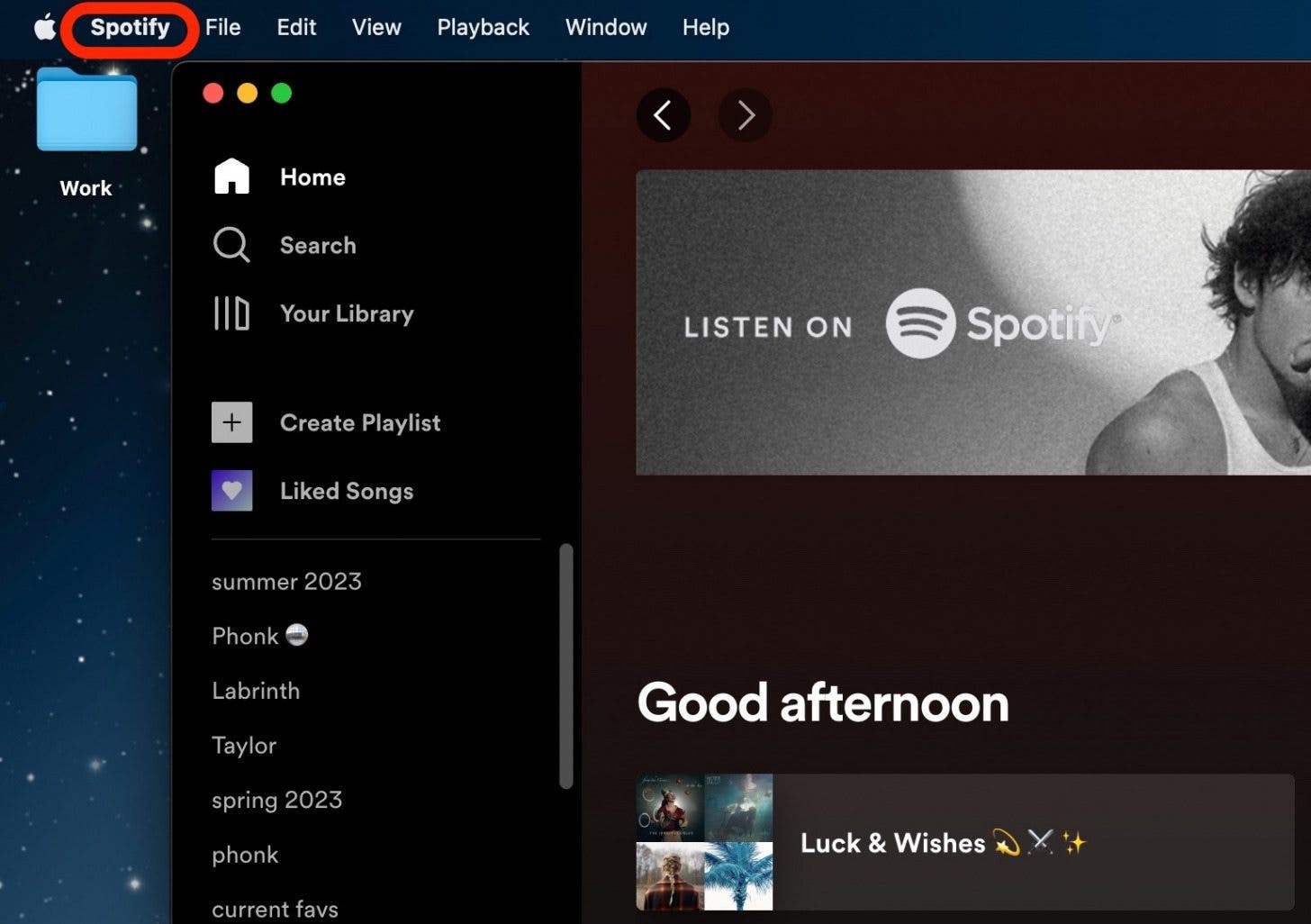
- Cliquez sur Paramètres.
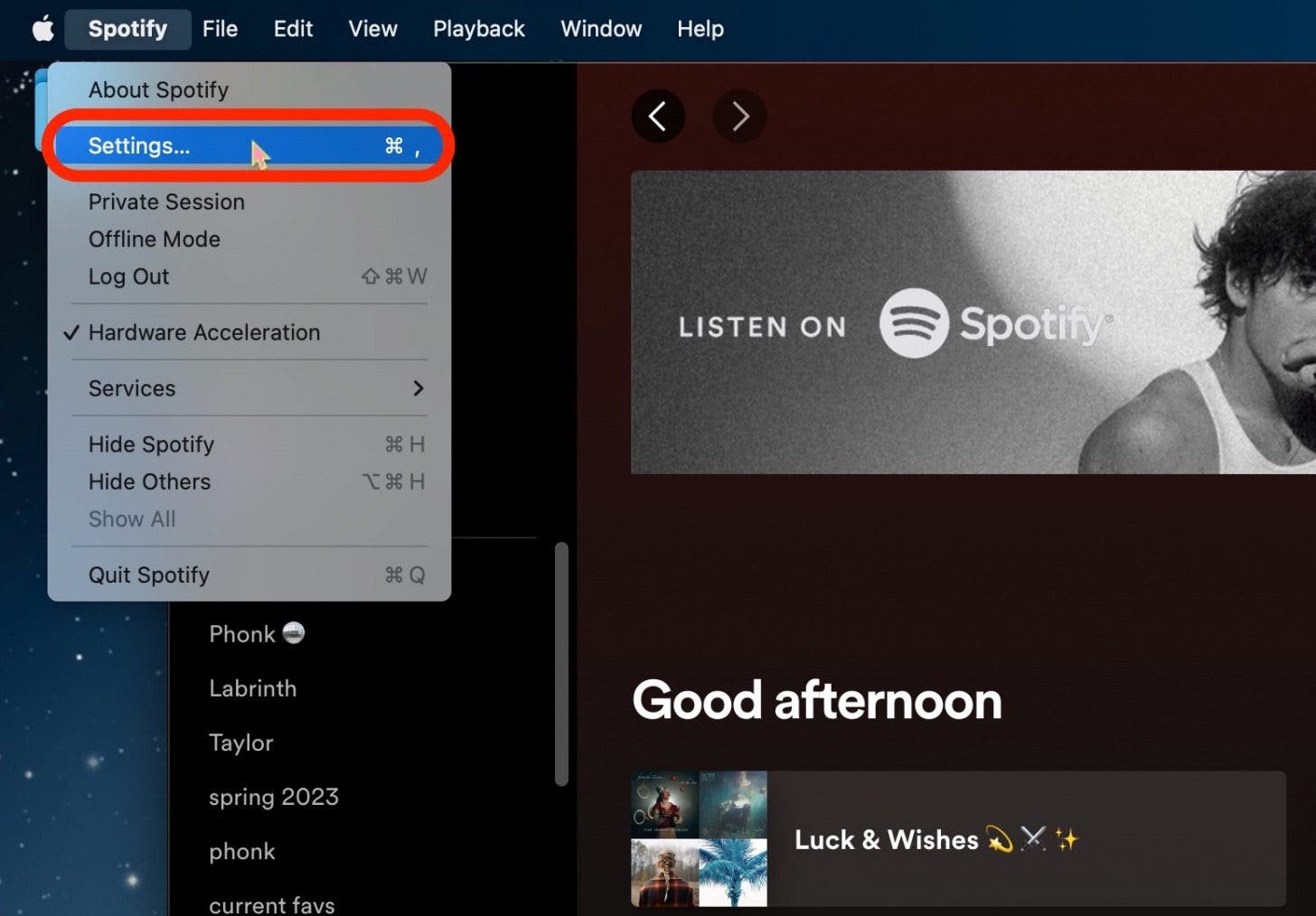
- Faites défiler vers le bas et cliquez Afficher les paramètres avancés.
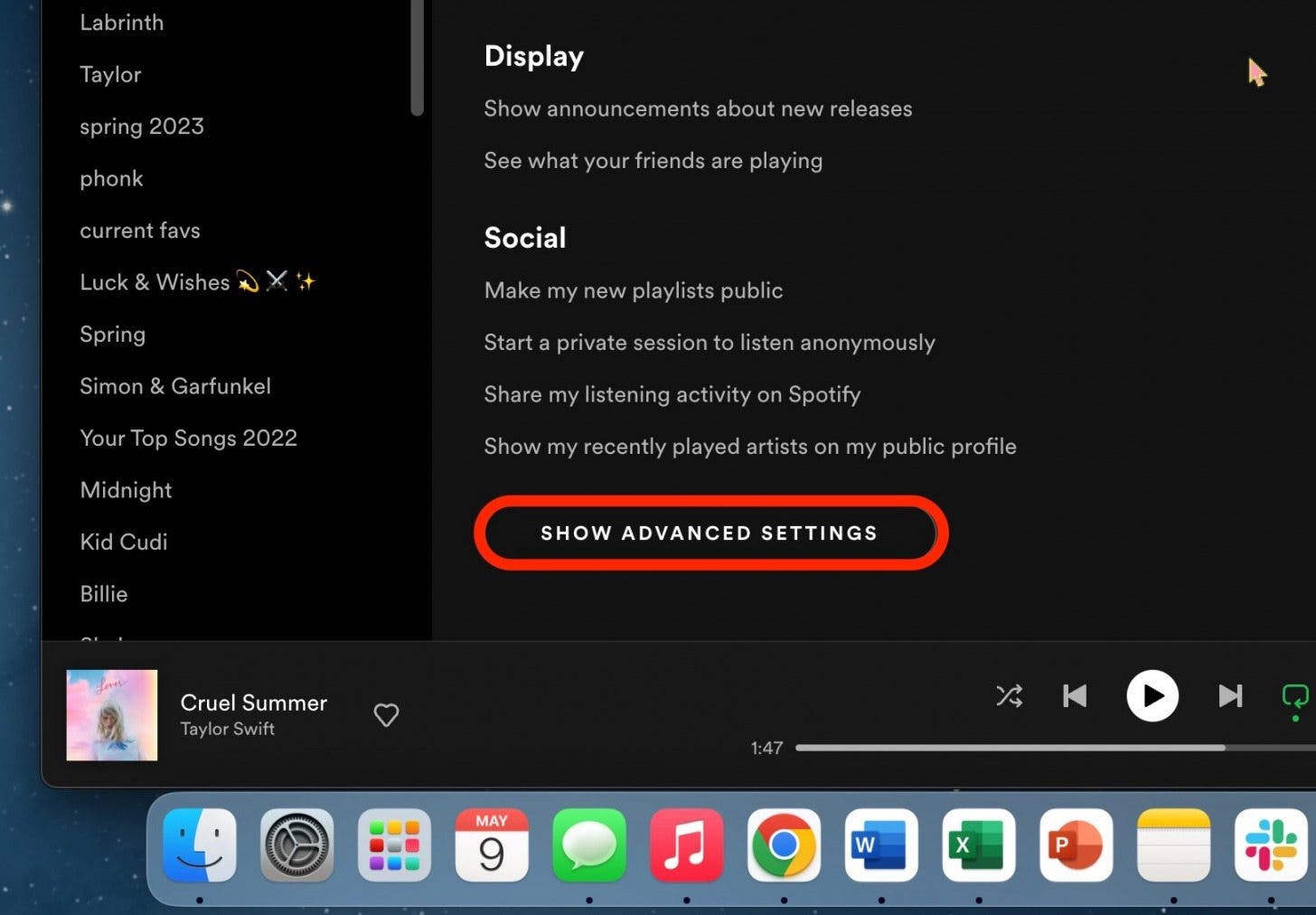
- Faites défiler vers le bas jusqu’à Démarrer et Comportement de la fenêtre, et dans le menu déroulant à côté de Ouvrir automatiquement Spotify après vous être connecté à l’ordinateur, sélectionnez Non.
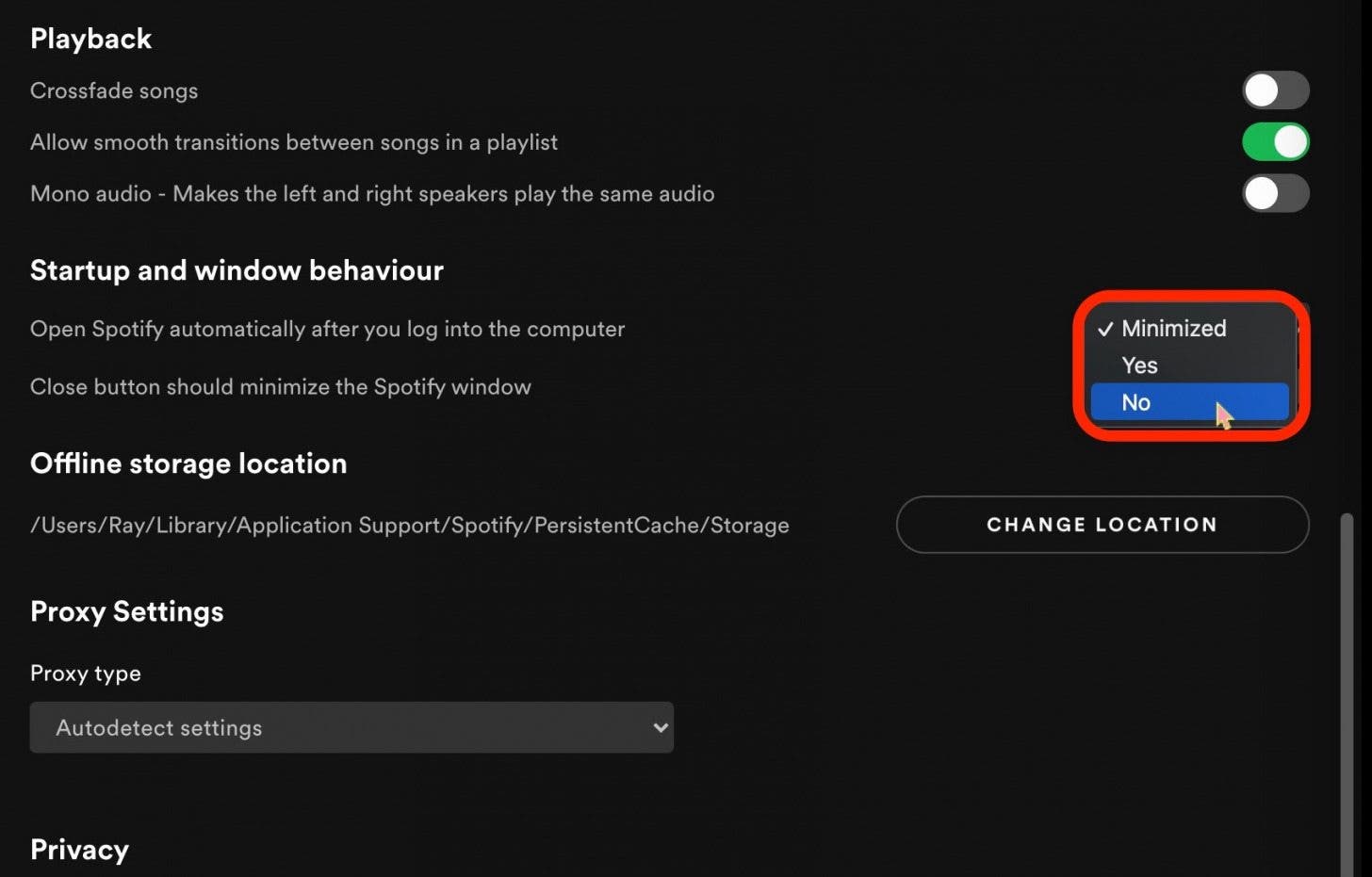
Lorsque vous avez terminé cette méthode, n’oubliez pas de quitter et de fermer Spotify, puis de le relancer pour vous assurer que les modifications ont bien eu lieu. Et ce sont les deux moyens les plus fiables d’empêcher Spotify de démarrer automatiquement sur Mac.